Hoe u uw locatie kunt delen met Family Sharing
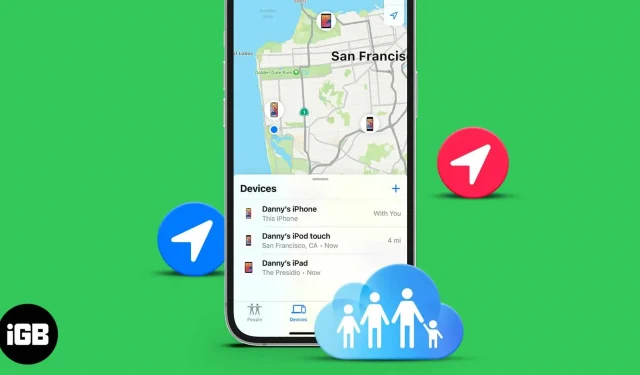
Family Sharing opent verschillende nieuwe functies, zoals het delen van aankopen, abonnementen en het instellen van een Apple Watch voor kinderen. Hiermee kunt u ook eenvoudig uw locatie delen met andere gezinsleden. Het helpt je ervoor te zorgen dat kinderen op de juiste plek zijn, apparaten van gezinsleden te vinden en meer.
Laten we rechtdoor gaan en u laten zien hoe u uw locatie met anderen kunt delen via Family Sharing.
- Hoe u uw huidige locatie kunt delen met Family Sharing
- Wat gebeurt er nadat je een locatie deelt met een gezinslid?
- Hoe u kunt stoppen met het delen van uw locatie via Family Sharing
- Open de app Instellingen en tik op Privacy.
- Tik op Locatieservices.
- Tik op Deel mijn locatie.
- Zorg er eerst voor dat de schakelaar “Deel uw locatie” groen is. Tik vervolgens in het gedeelte FAMILIE op de naam van het lid.
- Klik ten slotte op “Deel mijn locatie”.
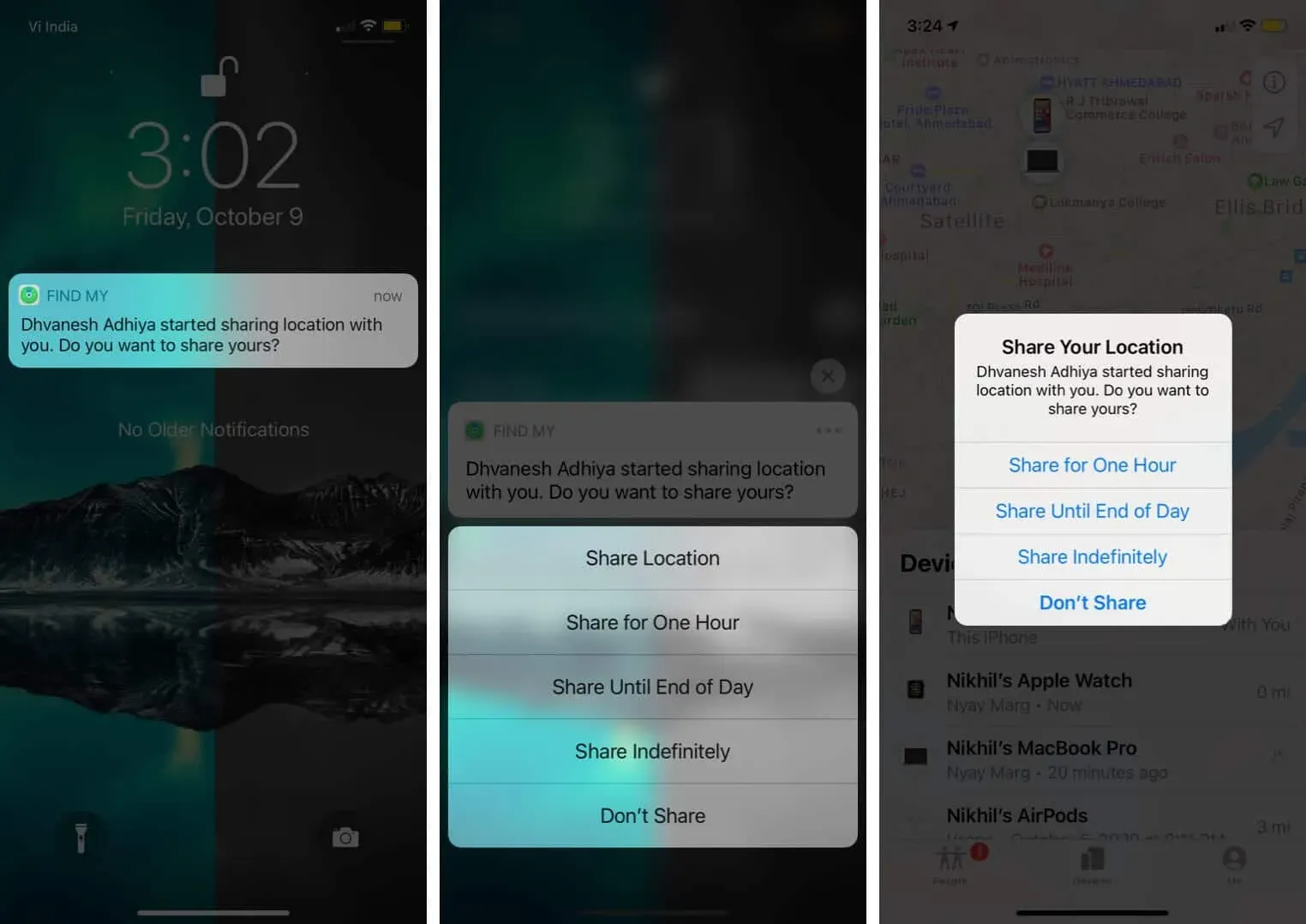
Wanneer u uw locatie deelt, kan een gezinslid de locatie van uw apparaat zien in de Zoek mijn-app op hun apparaat met iOS 13 of nieuwer of Apple Watch met watchOS 6 of nieuwer. Als ze iOS 12 of een eerdere versie vóór iOS 8 gebruiken, moeten ze de Zoek mijn iOS-app gebruiken.
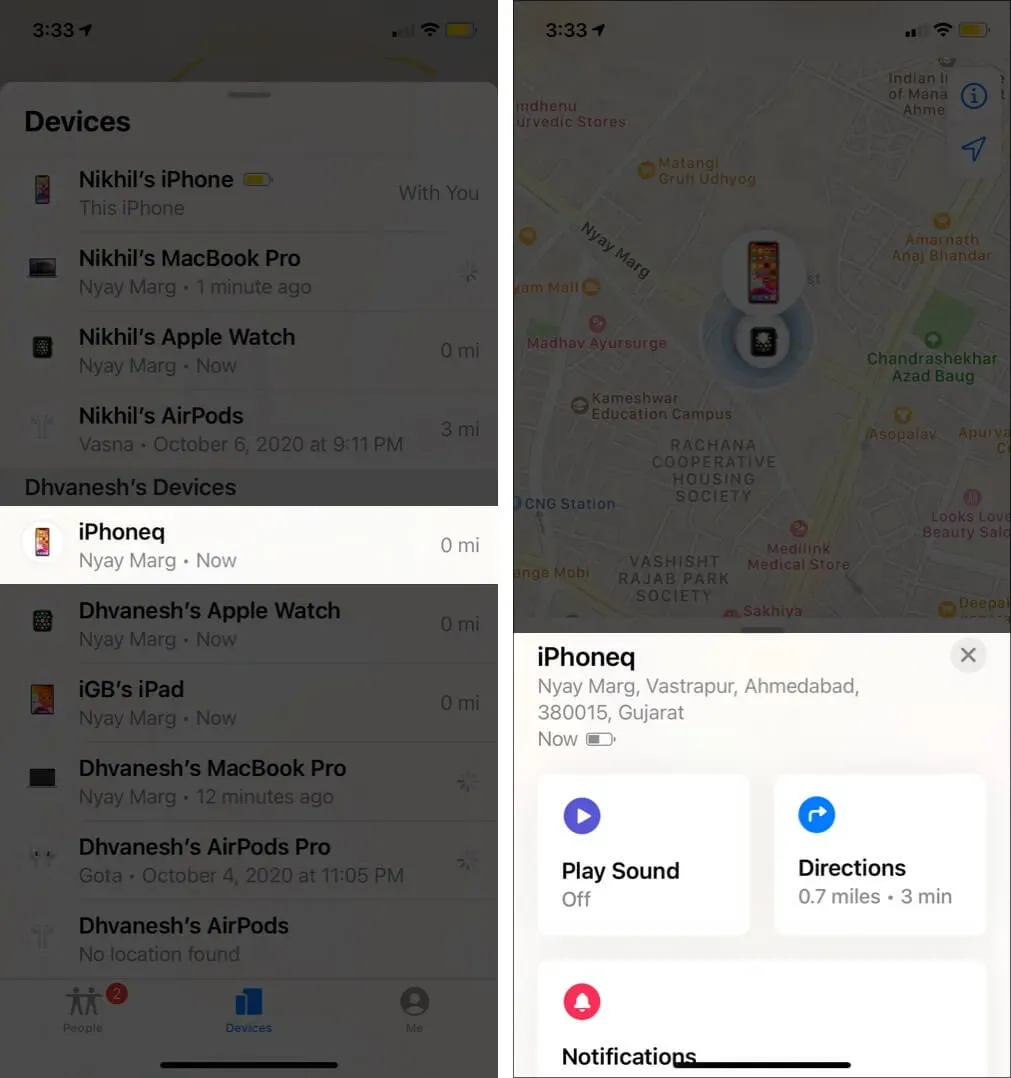
Advies. Voor leden die hun locatie niet delen, zal het aanraken van hun apparaat in de Zoek mijn-app de kaart niet laden. U ziet ook de tekst “Locatie niet delen”.
Een uur of een dag een locatie delen met een familielid?
U kunt de Zoek mijn-app gebruiken om uw locatie voor een korte tijd door te geven. Ons bericht over het gebruik van de Zoek mijn-app vertelt je hierover en meer.
Kies een ander apparaat om je locatie te delen
Apple stelt duidelijk dat “standaard het apparaat dat je gebruikte om je aan te melden bij Family Sharing degene is die je locatie meldt.” In ons voorbeeld worden de locatiegegevens verzonden via de iPhone. Maar als je wilt, kan mijn iPad of een andere iPhone (met dezelfde Apple ID) worden gebruikt om de locatie te delen. Hier is hoe.
- Open de app Instellingen op een andere iPad of iPhone.
- Tik op Privacy → Locatieservices → Locatie delen.
- Klik op “Gebruik deze iPad als mijn locatie”. Daarna ziet u naast “Mijn locatie” “Dit apparaat”.
Locatie delen is handig. Wanneer een gezinsorganisator het delen van locaties inschakelt in Delen met gezin, wordt zijn/haar locatie automatisch gedeeld met alle gezinsleden. Als u echter privacy nodig heeft, maakt Apple het eenvoudig om het delen van locaties met gezinsleden uit te schakelen.
Hoe u kunt stoppen met het delen van uw locatie via Family Sharing
- Open de app Instellingen. Scroll naar beneden en tik op Privacy.
- Tik op Locatieservices → Locatie delen.
- Tik op de naam van het gewenste gezinslid en selecteer Sluiten Mijn locatie delen.
Opmerking. Als u de schakelaar “Deel mijn locatie” uitschakelt (weergegeven boven “FAMILIE” in stap 2), wordt uw locatie verborgen voor al uw gezinsleden en goedgekeurde vrienden.
Ondertekenen
Hier leest u hoe u het delen van locaties via Family Sharing kunt in- en uitschakelen. Dit is een ongelooflijke kans om te weten waar de belangrijkste mensen (en hun dure apparaten) zijn.
Je kunt je locatie ook via de Berichten-app met iedereen delen via iMessage. Open hiervoor het gesprek van de persoon en tik op de naam of profielfoto. Tik vervolgens op Info en selecteer Mijn huidige locatie delen of Mijn locatie delen.
Ten slotte ben ik het ermee eens dat de iPhone en iPad gemakkelijk mee te nemen zijn en bijna altijd mee te nemen zijn. Het is dus logisch om uw locatie met hen te delen. Maar dat betekent niet dat je je locatie niet kunt delen via je Mac. Open hiervoor Systeemvoorkeuren en klik op Delen met gezin. Klik vervolgens in de linkerzijbalk op Locatie delen en schakel het in of uit voor de gewenste leden.



Geef een reactie